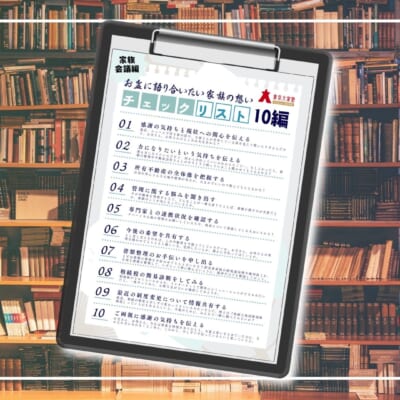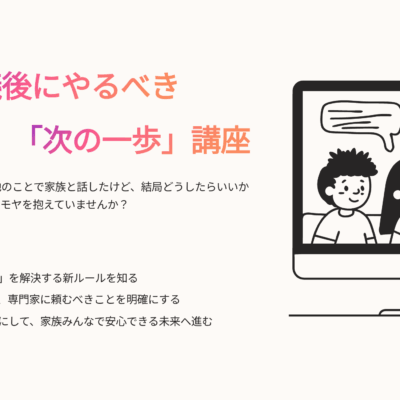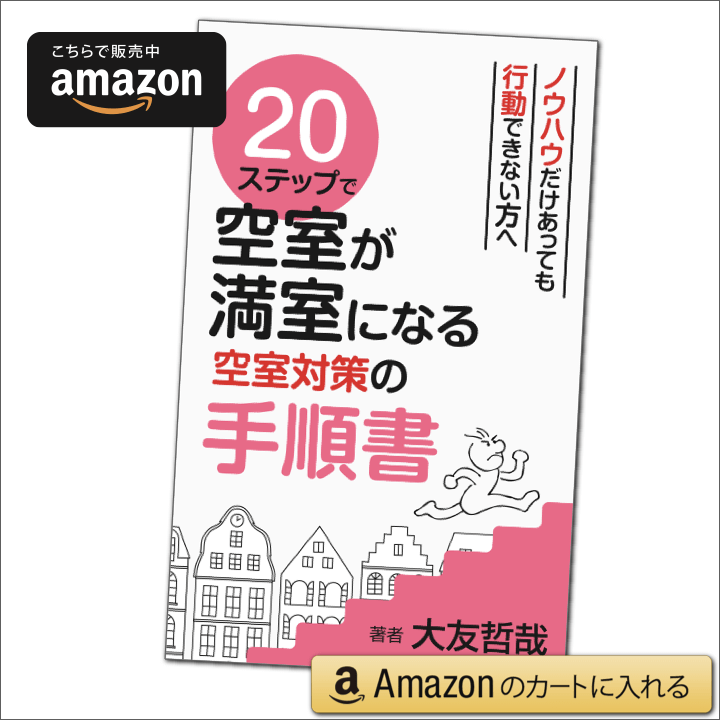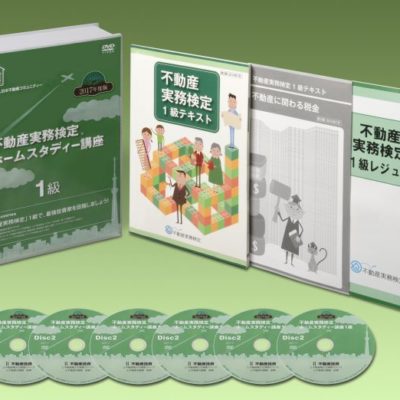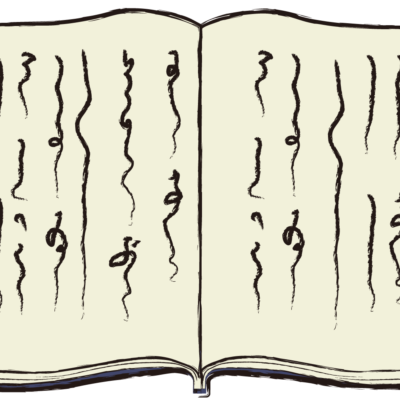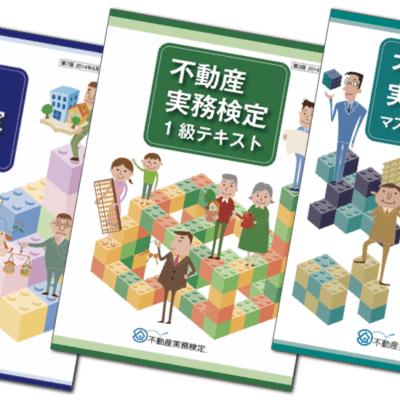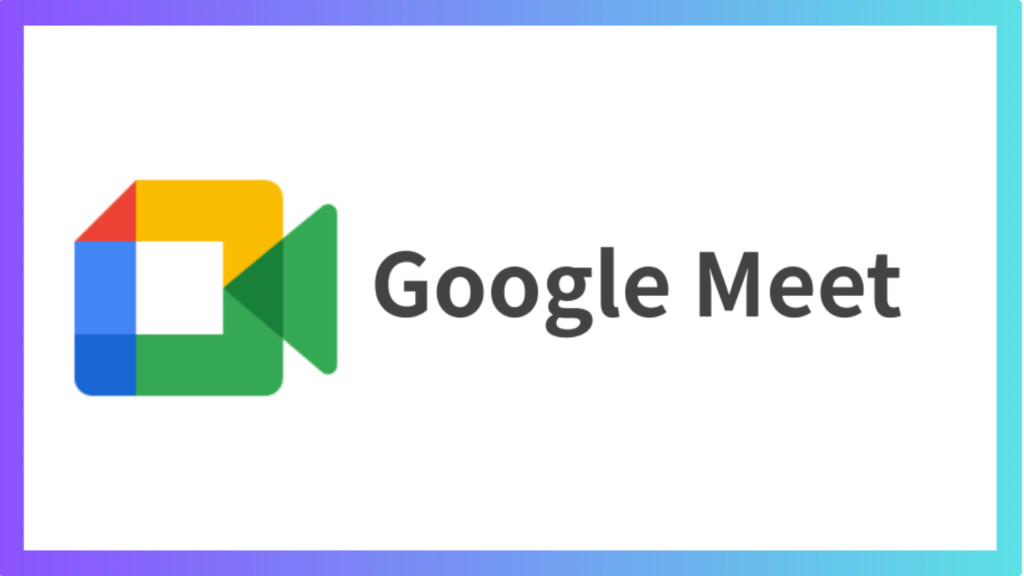
今回のオンライン個別相談の1時間で、あなたの人生にどれくらいのインパクトがあると思いますか?
1万円くらい? 10万円くらい? 100万円?1,000万円?1億円???
あなたの人生の値段は、あなたが決めてみてください。
何の話かと言うと、そうした1時間なのですから、しっかりと準備しておきたいものです。
チャンスは準備された心に降り立つ
という言葉があるくらいです。
心はもちろんパソコンも準備しておきたいものです。
もし、不慣れな方は、できれば前日、遅くても当日の10分前には、一度、指定のURLに接続して、以下の3点を確認しておきましょう。
- カメラが映るかどうか
- マイクが使えるかどうか
- スピーカーが聞こえるかどうか
具体的な確認・設定方法
では、以下に3点の具体的な確認や設定方法を紹介します。画面は、パソコンはMacBookでブラウザはSafariです。ほかの組み合わせでも画面は多少は異なるものの、必要なことは変わりありません。
① カメラとマイクの使用を許可する
ブラウザからカメラとマイクにアクセス(使用)できるように許可する。なぜ、最初から許可されていないのかというと、勝手にカメラの映像を使われないようにするためです。過去、そういうアプリがあって問題になったのです。
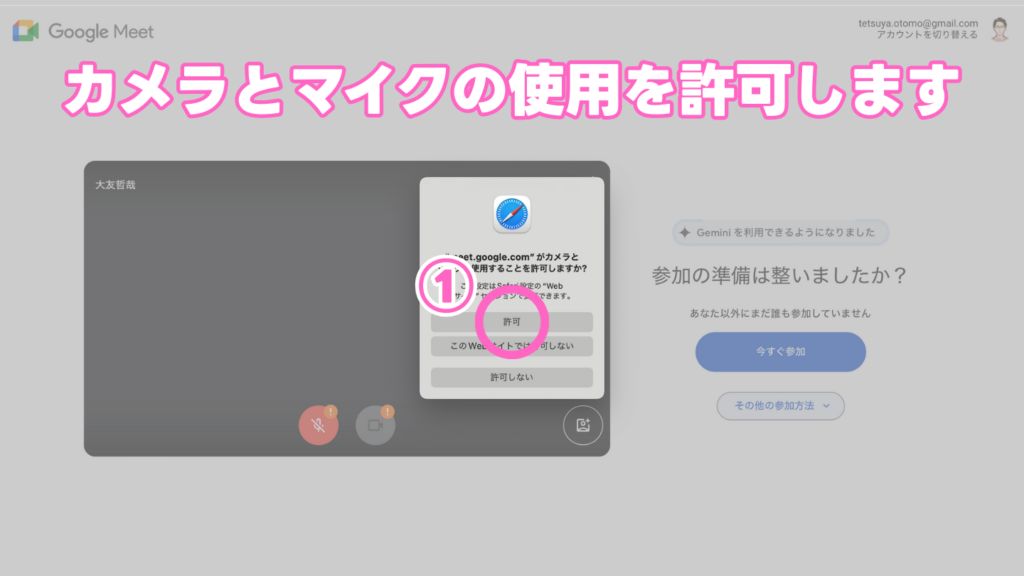
⚠️ 許可がないと使えません
許可をしないと以下のような状態になります。
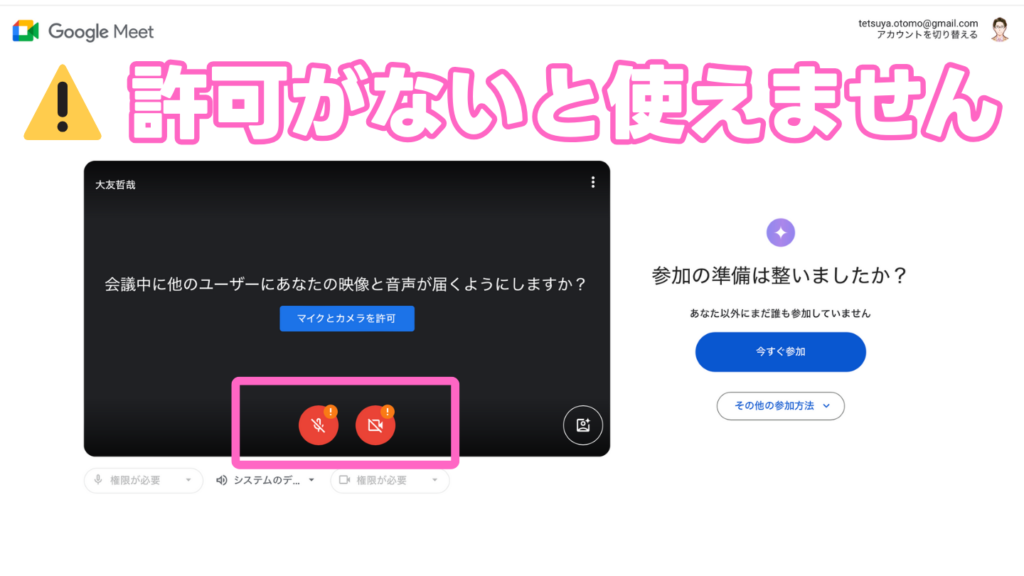
② 左下のマイクのアイコンをタップ
次に声を出してみてレベルメーターが反応するか確認します。反応すればOKです。
反応しないときは、別のマイクを試してみましょう。
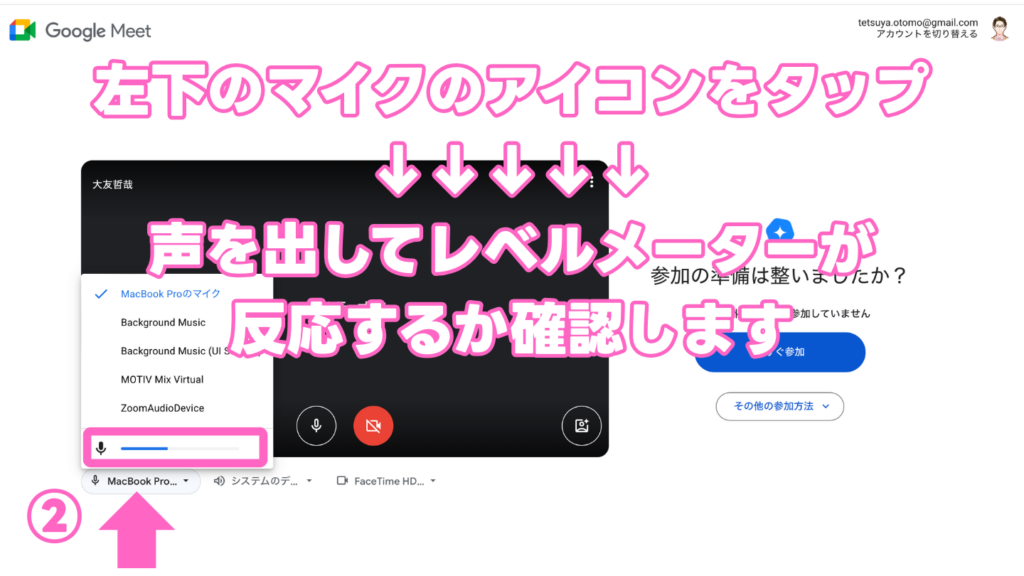
③ 隣のスピーカーのアイコンをタップ
次に、スピーカーをテストで音が聞こえるか確認します。聞こえればOKです。
聞こえないときは、別のスピーカー(イヤホンを指してみるなど)を試しましょう。
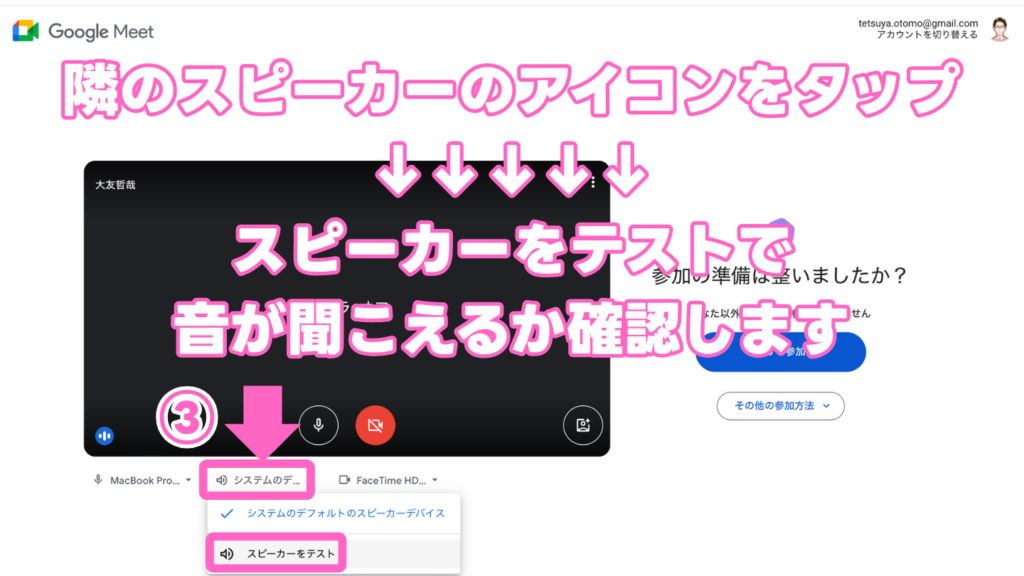
変更してもうまくいかないときは?
別のものを試してもうまくいかないときは次の方法があります。

- パソコンを再起動してやり直す(すぐに実行しよう)
- スマホアプリで接続する(⚠️アプリのインストールに時間が掛かる・⚠️共有した画面が見づらい)
- 最悪は携帯電話で通話する(❌️お互いに同じ画面を見て話ができない)